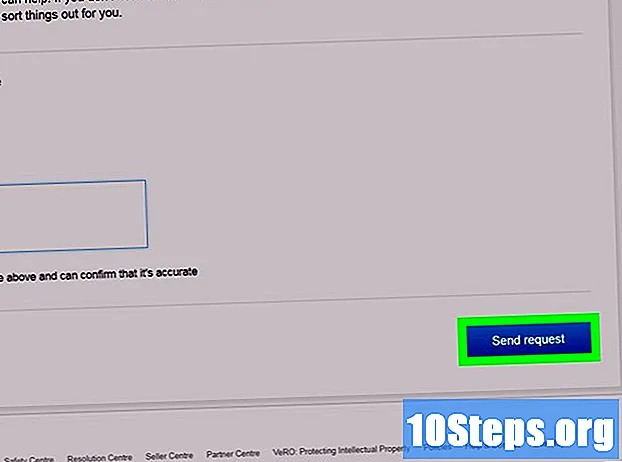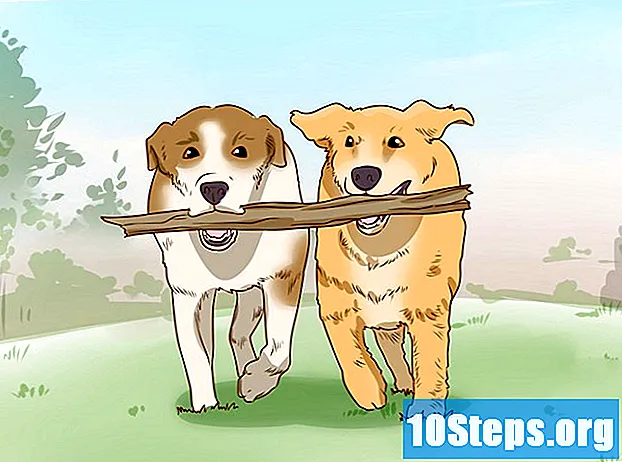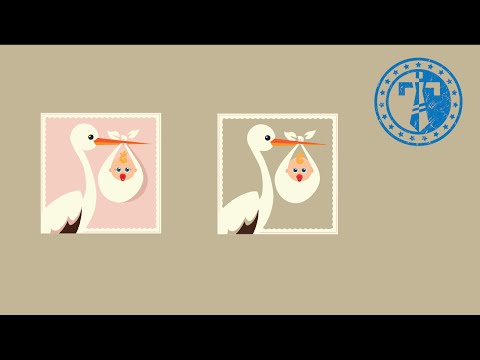
เนื้อหา
เครื่องมือ "Live Trace" ของ Adobe Illustrator ถูกสร้างขึ้นเพื่อเปลี่ยนไฟล์ภาพบิตแมปของคุณให้เป็นภาพวาดเวกเตอร์ คุณสมบัติที่ดีที่สุดของภาพเวกเตอร์คือสามารถปรับขนาดได้โดยไม่สูญเสียคุณภาพใด ๆ ทำตามบทแนะนำด้านล่างเพื่อเรียนรู้วิธีใช้เครื่องมือ "Live Trace"
ขั้นตอน
เลือกภาพ คุณสามารถเปิดรูปภาพของคุณได้โดยคลิกไฟล์> สถานที่> เลือก คลิก "ตกลง" เพื่อเสร็จสิ้น

เลือกภาพของคุณและไปที่แถบเครื่องมือ คลิกที่ "Object" ไปที่ "Live Trace" และเลือก "Tracing Options"
ในช่อง "ตัวเลือกการติดตาม" คุณสามารถเลือกโหมดสีได้ หมายเหตุ: อีกสองตัวเลือกคือ "สีเทา" (ระดับสีเทา) และ "ขาวดำ" (ขาวดำ) เลือก "Max Color: 6" และคลิก "Trace"

หากคุณต้องการภาพที่มีรายละเอียดมากขึ้นคุณสามารถเปลี่ยนการตั้งค่า "สีสูงสุด" ได้อย่างง่ายดาย ตัวอย่างเช่นในภาพด้านล่างคุณจะเห็นว่า "Max Color" อยู่ที่ 60
หากคุณไม่แน่ใจว่าต้องดำเนินการอย่างไรอย่าลังเลที่จะเปรียบเทียบการตั้งค่า "สีสูงสุด" ที่แตกต่างกัน เว้นแต่คุณจะเป็นผู้ที่มีประสบการณ์ในการใช้ Live Trace นี่เป็นวิธีที่ดีในการกำหนดคุณภาพงานของคุณ

แปลงรูปภาพของคุณเป็นไฟล์เวกเตอร์ คลิกที่รูปภาพจากนั้นคลิกที่ Object> Expand> แล้วเลือก "Object and Fill" คลิกตกลงเพื่อเสร็จสิ้น คุณจะแปลงรูปภาพของคุณเป็นไฟล์เวกเตอร์
เมื่อต้องการเสร็จสิ้นกระบวนการให้คลิกที่ภาพเวกเตอร์และไปที่ "วัตถุ" ในแถบเครื่องมือ เลือก "ยกเลิกการจัดกลุ่ม" หรือคุณสามารถคลิกขวาที่รูปภาพแล้วเลือก "ยกเลิกการจัดกลุ่ม"